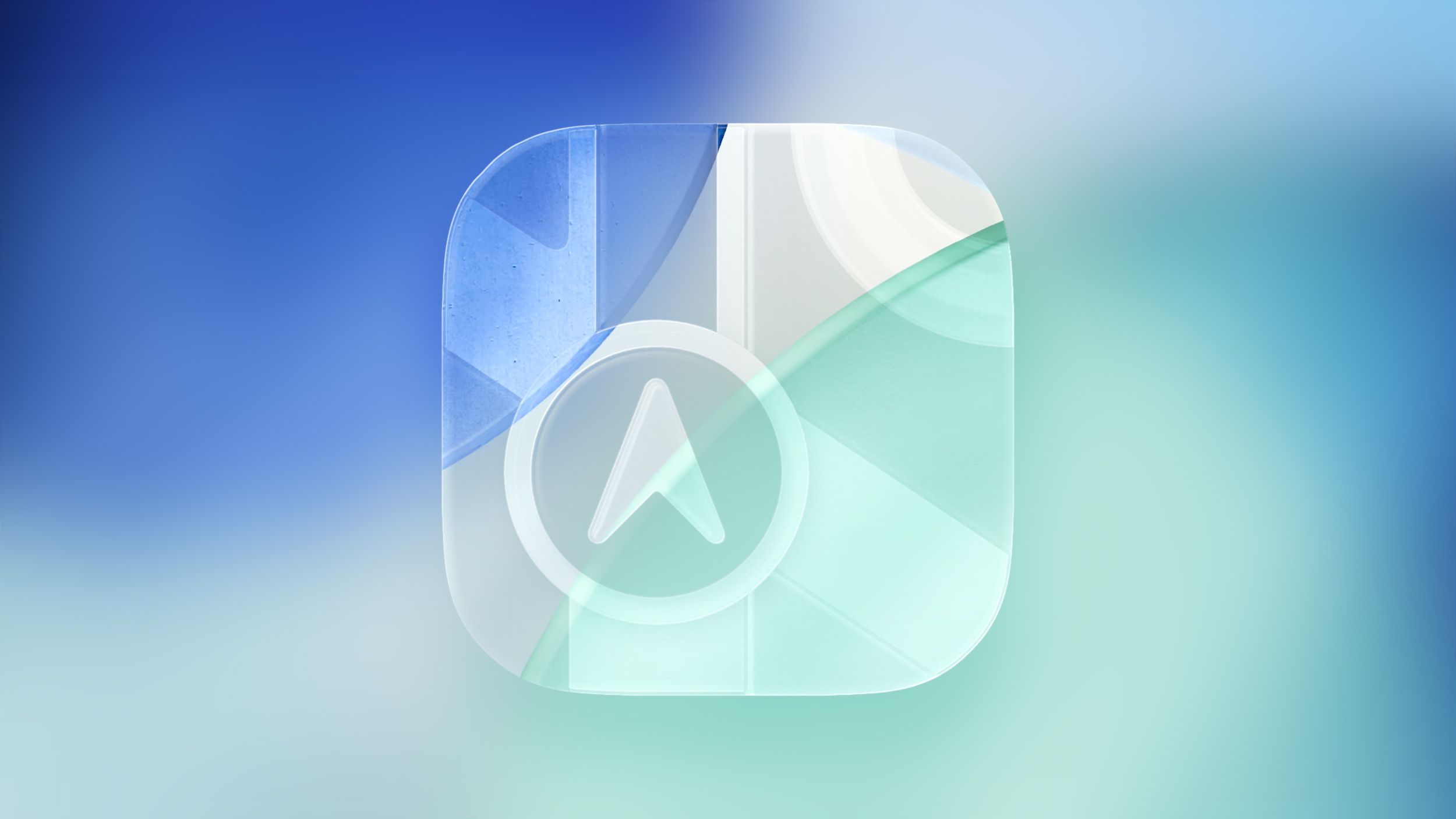متن کامل مقاله
اپلیکیشن Apple Maps در iOS 26 شامل ویژگیهای جدیدی است که به شما کمک میکند مکانهایی که بازدید کردهاید را پیگیری کنید و در صورت وجود تأخیرهایی که بر مسیر روزانه شما تأثیر میگذارد، هشدار دریافت کنید. در این راهنما، فهرستی از همه چیزهای جدید در Maps را گردآوری کردهایم.
مکانهای بازدید شده
Apple Maps قادر است مکانهایی که بازدید کردهاید را پیگیری کند، چه در شهر خودتان و چه در سفر. این اپلیکیشن میتواند رستورانها، فروشگاهها، پارکها و نقاط دیدنی که به آنها رفتهاید را ثبت کند تا بتوانید به گذشته نگاه کنید و به یاد بیاورید کجا بودهاید.
گوگل مدتهاست که تایملاینی ارائه میدهد که بهطور خودکار بازدیدها از مکانها را ذخیره میکند و گزینه جدید مکانهای بازدید شده اپل با عملکرد موجود در تایملاین گوگل مپس مطابقت دارد.
پس از ارتقاء به iOS 26، اپلیکیشن Maps هشداری نمایش میدهد که شما را از ویژگی جدید مطلع میکند تا بتوانید آن را فعال یا غیرفعال کنید.
میتوانید مکانهای بازدید شده خود را با باز کردن اپلیکیشن Maps، ضربه زدن روی تصویر پروفایل خود، ضربه زدن روی مکانها و سپس ورود به مکانهای بازدید شده مشاهده کنید. در این رابط کاربری، مکانهایی که بازدید کردهاید بر اساس ماه فهرست شدهاند و گزینه جستجو نیز وجود دارد.
گزینههایی برای تغییر مدت زمان نگهداری بازدیدها (سه ماه، یک سال و برای همیشه) و پاک کردن تاریخچه فعلی شما وجود دارد. همچنین میتوانید مکانها را یکییکی با ضربه زدن روی آنها حذف کنید و گزارش خوانشهای نادرست مکان را ارائه دهید. وقتی تاریخچه خود را پاک میکنید، Apple Maps گزینهای نمایش میدهد که به شما امکان میدهد همه چیز را پاک کنید یا همه چیز را پاک کنید و مکانهای بازدید شده را بهطور کامل خاموش کنید.
اگر میخواهید مکانهای بازدید شده را خاموش کنید یا در تاریخ دیگری فعال کنید، میتوانید با رفتن به تنظیمات > اپلیکیشنها > Maps > مکان این کار را انجام دهید. از آنجا، مکانهای بازدید شده را خاموش کنید. همچنین میتوانید با رفتن به حریم خصوصی و امنیت > خدمات مکان > Maps به این تنظیمات دسترسی پیدا کنید.
برای کارکرد مکانهای بازدید شده، باید مکان دقیق روشن باشد و مکانهایی که بازدید کردهاید در دستگاه ذخیره میشوند. این اطلاعات به سرورهای اپل آپلود نمیشود.
مسیرهای ترجیحی
با استفاده از هوش مصنوعی در دستگاه، Apple Maps قادر است مسیرهایی که ترجیح میدهید به مکانهایی که بهطور مکرر بازدید میکنید، مانند محل کار، خانه و مدرسه، بروید را یاد بگیرد و زمانی که معمولاً به آن مکانها میروید را پیگیری کند.
اگر بسته شدن جاده یا ترافیکی وجود داشته باشد که بر مسیر شما تأثیر بگذارد، اپلیکیشن Maps میتواند شما را از مشکل مطلع کند و یک مسیر جایگزین ارائه دهد تا به موقع به مقصد برسید.
ویجت صفحه اصلی پیشنهادات Maps همان اطلاعات را نشان میدهد اگر مشکلی در مسیر وجود داشته باشد. این یک ویژگی زیرساختی است که فقط زمانی که نیاز است نمایش داده میشود، بنابراین اگر مسیر کوتاهی دارید که شامل جادههایی نمیشود که معمولاً ترافیک دارند، ممکن است آن را مشاهده نکنید.
میتوانید آن را با رفتن به تنظیمات > Maps > مکان و خاموش کردن تنظیمات “مسیرهای ترجیحی و مقصدهای پیشبینی شده” روشن یا خاموش کنید.
طراحی مجدد Liquid Glass
اپلیکیشن Maps طراحی مجدد Liquid Glass اپل را پذیرفته است و تغییرات ظریف در رابط کاربری به همراه دارد. نوار جستجو و منوی ناوبری شفاف هستند تا بتوانید بخشی از پسزمینه Maps را پشت آن ببینید و آیکونهای مکان بزرگتر از قبل هستند.
آیکونها ظاهر شیشهای لایهای دارند و منوها، کارتها و دکمهها نسبت به قبل گردتر هستند. برگه اشتراکگذاری طراحی پاپاور دارد و آن هم شفاف است.
زبانه کتابخانه که با ضربه زدن روی تصویر پروفایل شما قابل دسترسی بود اکنون به مکانها تغییر نام داده شده و فاصلهبندی بهبود یافته و بخش جدید مکانهای بازدید شده دارد.
دستورالعملهای گام به گام در یک نوار پاپآپ کوچکتر قرار دارند و زمان رسیدن، مدت زمان سفر و فاصله بهطور برجستهتری نمایش داده میشوند.
کنترلهای صوتی
بخش حجم صدا در اپلیکیشن Maps اکنون کنترلهای صوتی نامیده میشود و سوئیچهای جدیدی برای بیصدا، فقط هشدارها یا بدون صدا اضافه شده است تا تنظیم نحوه ارتباط دستورالعملهای گام به گام بصریتر باشد.
این کنترلها در iOS 18 وجود داشتند، اما فقط بهصورت سوئیچهایی بودند که هیچ توضیحی در سمت راست نمایشگر هنگام پیشرفت دستورالعملهای گام به گام نداشتند.
اطلاعات مکان
وقتی در اپلیکیشن Maps به یک مکان ضربه میزنید یا تایپ میکنید، دکمههای تماس، منو و وبسایت اکنون بهطور برجستهتری در بالای رابط کاربری فهرست شدهاند، همانطور که ساعات مکان و گزینه سفارش اگر موجود باشد. اکنون یک دکمه شناور برای دریافت مسیر به یک مکان وجود دارد و همیشه در پایین سمت راست اپلیکیشن در دسترس است.
گزارشهای بهبود یافته حوادث
گزارش یک حادثه مانند تصادف با دکمه جدید حادثه که در سمت راست iPhone هنگام دریافت دستورالعملهای گام به گام قرار دارد، آسانتر شده است و انواع بیشتری از حوادث اضافه شده است.
میتوانید یک تصادف، بررسی سرعت، ترافیک، کار جادهای، خطر یا بسته شدن جاده را گزارش کنید. در iOS 18، گزینهها به تصادف، بررسی سرعت و خطر محدود بودند.
بیشتر بخوانید
ما یک گردآوری اختصاصی iOS 26 داریم که به جزئیات تمام ویژگیهای جدید موجود در این بهروزرسانی میپردازد.